Como usar mala direta no Microsoft Word para criar documentos em lote

Mala direta é um dos recursos clássicos do Microsoft Word usados para produzir documentos em massa que contêm informações exclusivas. Veja como usá-lo.
A mala direta é um dos recursos clássicos doO Microsoft Word costumava produzir documentos em massa contendo informações exclusivas. Alguns exemplos em que pode ser útil incluem brochuras, boletins ou materiais usados em correspondências em massa. Neste artigo, mostramos como usar a mala direta no Microsoft Word.
Usando o recurso de mala direta no Microsoft Word
Neste exemplo, vou criar um documentoconvidando amigos para um evento. Existem dois componentes em uma carta de mala direta; o documento principal e a fonte de dados, como os nomes e os endereços das pessoas convidadas para o evento. Depois de coletar as informações da fonte de dados, o Word tratará da combinação dos documentos para cada convidado.
O primeiro passo é ter todas as características únicasinformações para cada destinatário chamado Nome do campo, como nome, endereço e saudação. Outra parte importante da criação de um documento de mala direta é o Formulário, que contém informações entregues ao destinatário. A carta de amostra abaixo contém cinco campos que precisarei incluir em cada documento.
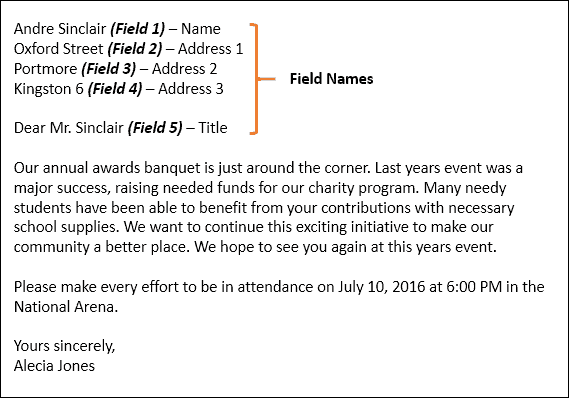
Iniciar Assistente de mala direta
Crie um novo documento em branco no Microsoft Word e selecione o Guia Correspondências> Iniciar mala direta> Assistente passo a passo de mala direta.

Quando o assistente de mala direta aparecer, escolha o Cartas caixa de rádio e clique em Próximo: Iniciando documento.
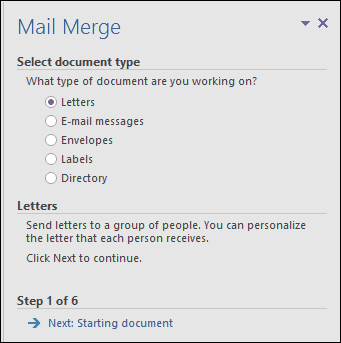
Selecione Use o documento atual e continue com a próxima etapa para selecionardestinatários. O assistente de mala direta oferece a opção de usar um documento existente. Se eu já tinha uma carta preparada, poderia modificar os nomes dos campos como base para a fonte de dados.
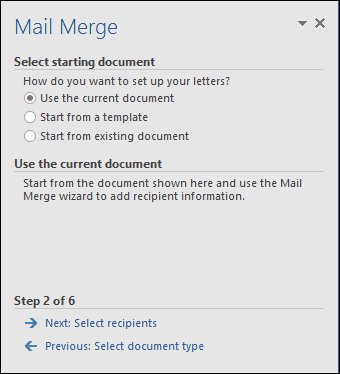
O assistente de mala direta é poderoso. Você pode usar várias fontes para sua lista de destinatários, que incluem um banco de dados do Microsoft Access ou planilha do Excel. Para este artigo, criarei minha fonte de dados do zero selecionando, Digite uma nova lista e depois clique Crio.
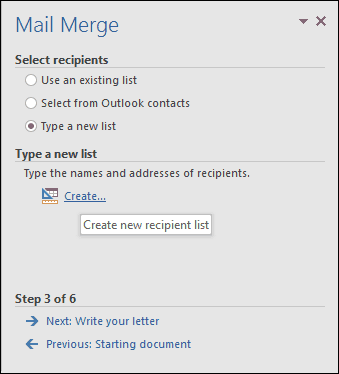
Criar e salvar a fonte de dados
Um formulário com campos pré-preenchidos seráapresentado. Isso pode não ser ideal, pois podemos não querer algumas dessas áreas e pode nos confundir. Portanto, vamos deletar e modificar alguns dos nomes dos campos; Clique no Personalizar Colunas botão para fazer isso.
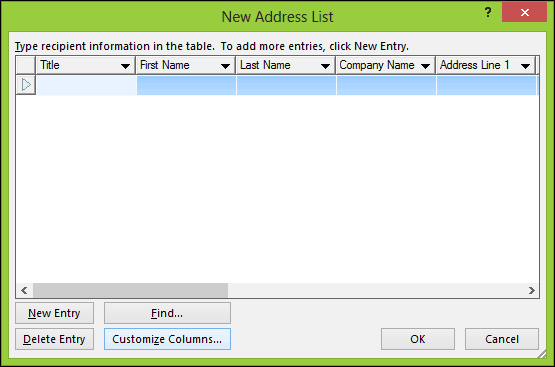
Se você voltar ao nosso documento de amostra, vocêobserve que tínhamos apenas cinco campos, enquanto os campos pré-preenchidos fornecidos pelo Word totalizam 13. Alguns deles são importantes, portanto, manteremos apenas os que desejamos. Para excluir um campo, selecione-o e clique em Excluir.
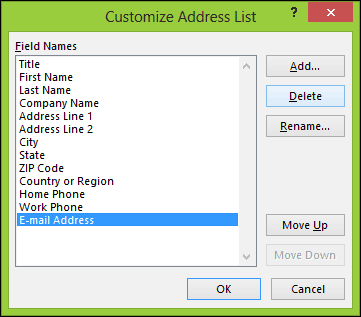
Clique em Sim para confirmar a exclusão. Repita esta etapa para todas as seções que você não deseja.

Como não temos alguns dos campos específicos necessários, teremos que renomear os campos existentes e adicionar novos.
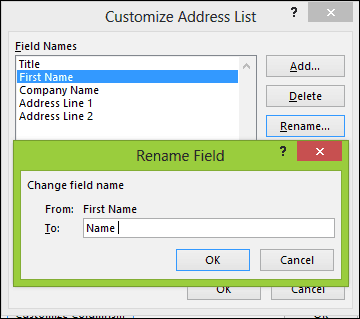
Depois de concluída, a lista de nomes de campo deve corresponder e corresponder ao descrito em nosso documento de amostra. Clique Está bem para confirmar as alterações.
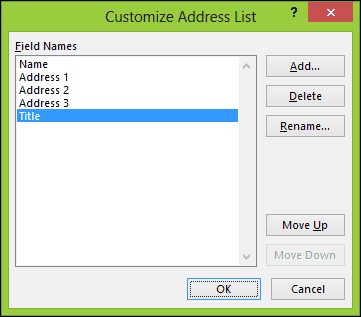
Prossiga para preencher os campos com os nomes e endereços de cada destinatário, ao concluir, clique em OK.
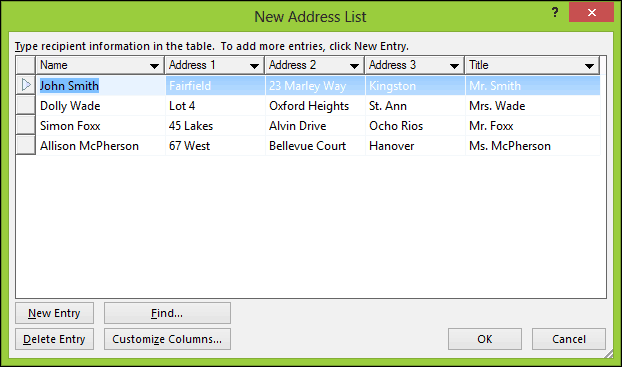
Salve sua fonte de dados, que será mesclada em seu documento final.
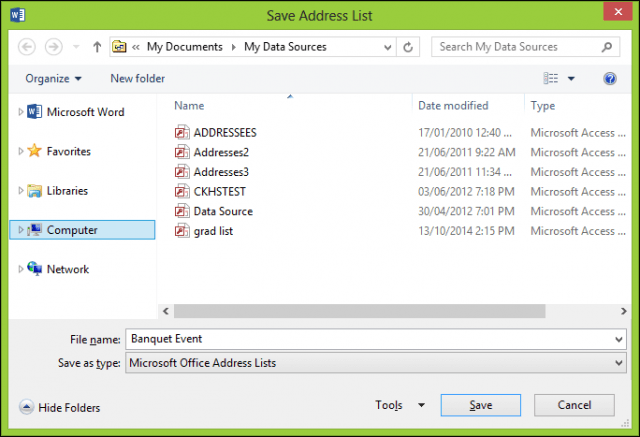
Uma prévia dos destinatários da mala direta seráapresentado. Se você deseja fazer alterações, como editar ou adicionar um campo, selecione a Fonte de dados e clique em Editar. Continue a escrever sua carta e insira os campos de mesclagem quando necessário.
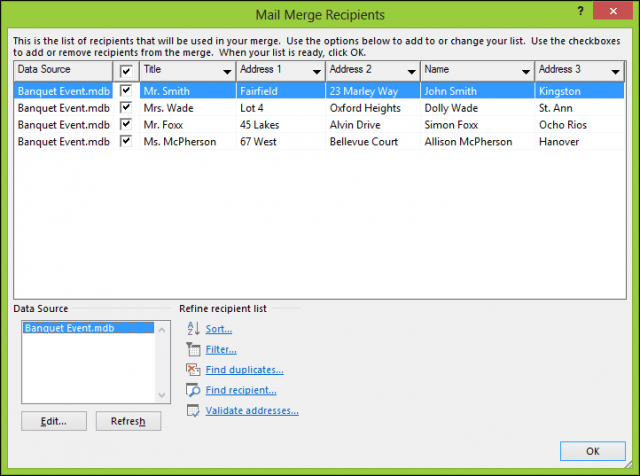
Inserir campos de mesclagem
Para inserir um campo de mesclagem, selecione o Mailings guia, clique em Inserir campo de mesclagem e escolha o campo de mesclagem. Repita as etapas para preencher seu documento com os campos de mesclagem apropriados.
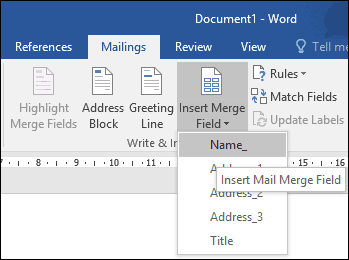
Quando terminar, salve sua carta, esta seráchamado de Carta-Formulário. Se você souber, poderá usar o documento com uma estrutura semelhante e escolher a opção de reutilizá-lo em um documento existente durante o assistente de mala direta.
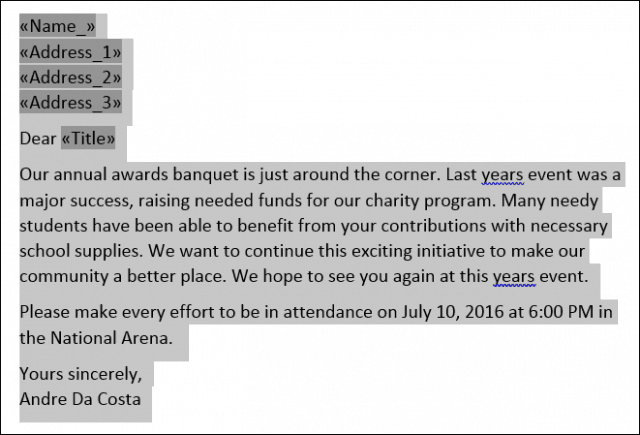
Mesclar Documento Final
Aí vem a parte divertida, mesclar seu documento. Selecione os Mailings guia e clique em Concluir e fundir botão e clique Edite documentos individuais.
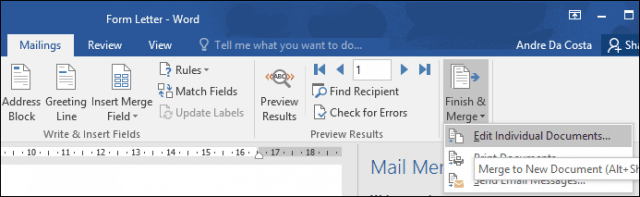
Selecione Tudo depois clique em OK.
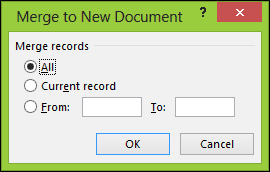
É isso aí. Agora todos os seus documentos estão prontos para impressão ou revisão.

Estas instruções também funcionam no Microsoft Word2013, 2010 e 2007. Se você estiver produzindo documentos como certificados, as funções de mala direta também funcionam em aplicativos do Office, como o Microsoft Publisher.
Para obter mais dicas e truques para usar o Microsoft Office, verifique os artigos a seguir ou navegue em nosso arquivo completo de artigos do Office.
- Como ativar e usar tinta no Word 2016
- Como controlar alterações em documentos do Word 2016
- Melhore sua produtividade com guias no Microsoft Word










Deixe um comentário